تقریباً هر کاربر حداقل یک بار در هنگام تعامل با رایانه با خطاهایی روبرو شده است که محتوای آنها عدم وجود فایل DLL لازم در سیستم را نشان می دهد. کتابخانه ای به نام fptr10.dll نیز گاهی در چنین اعلان هایی یافت می شود ، اما این فقط برای آن دسته از کاربران اتفاق می افتد که با نرم افزارهای Atol یا 1C کار می کنند. در مرحله بعد ، ما می خواهیم روش های موجود برای حل این مشکل را نشان دهیم ، که باید تا زمان یافتن راه حل مناسب با تکرار استفاده شود.
روش 1: fptr10.dll را نصب کنید
کاربر اگر fptr10.dll را بارگیری کند و فایل آسیب دیده را با آن جایگزین کند یا در صورت عدم وجود در پوشه ریشه برنامه وارد کند ، کمترین تلاش را خواهد کرد.
در صورت بروز مجدد خطا ، پرونده را با استفاده از سیستم در سیستم ثبت کنید روش 4 مقاله ما
روش 2: نصب مجدد نرم افزار با آنتی ویروس غیرفعال شده
اگر بلافاصله پس از نصب برنامه از 1C یا Atol با مشكل موردنظر روبرو شدید ، عمل ضد ویروس نصب شده روی رایانه مشكوك است. کاملاً ممکن است که برنامه مورد استفاده هنگام نصب نرم افزار تصمیم بگیرد که fptr10.dll یک کتابخانه تأیید شده نیست ، زیرا در پایگاه داده پرونده های معتبر موجود نیست یا فقط در این نرم افزار استفاده می شود ، در نتیجه آن شی در قرنطینه قرار گرفته و حذف می شود. همیشه امکان بازگرداندن آن به صورت خودکار وجود ندارد ، علاوه بر این ، سایر اشیا DL DLL گاهی اوقات همراه با پرونده ذکر شده حذف می شوند. بنابراین ، آسانترین کار این است که ابزار کار را حذف کنید ، سپس برای مدتی آنتی ویروس را غیرفعال کنید و دوباره نصب را شروع کنید. با کلیک بر روی پیوندهای زیر ، در مورد سایر این موارد در فرم دیگر در مطالب دیگر ما بخوانید.
جزئیات بیشتر:
روش 3: درایورهای دستگاه مارک دار را به روز کنید
در بیشتر موارد ، کتابخانه fptr10.dll همراه با درایورها به دستگاه های متصل توزیع می شود. اگر از نسخه قدیمی نرم افزار استفاده می کنید ، توصیه می شود نسخه جدیدترین نسخه پشتیبانی شده را که حتی توسط خود توسعه دهندگان توصیه می شود ، ارتقا دهید. ما نمی توانیم با ارائه پیوند به سایت های رسمی برای دریافت به روزرسانی ، در این باره مشاوره صریح داشته باشیم ، اما فقط توضیح خواهیم داد که ساختن مدل سخت افزاری مورد استفاده و برنامه ای که هم اکنون روی رایانه نصب شده ضروری است. اگر در این زمینه س additionalال دیگری داشتید ، همیشه می توانید با تهیه کننده دستگاه تماس بگیرید تا درباره سازگاری آن با سیستم عامل مشاوره رایگان بگیرید.
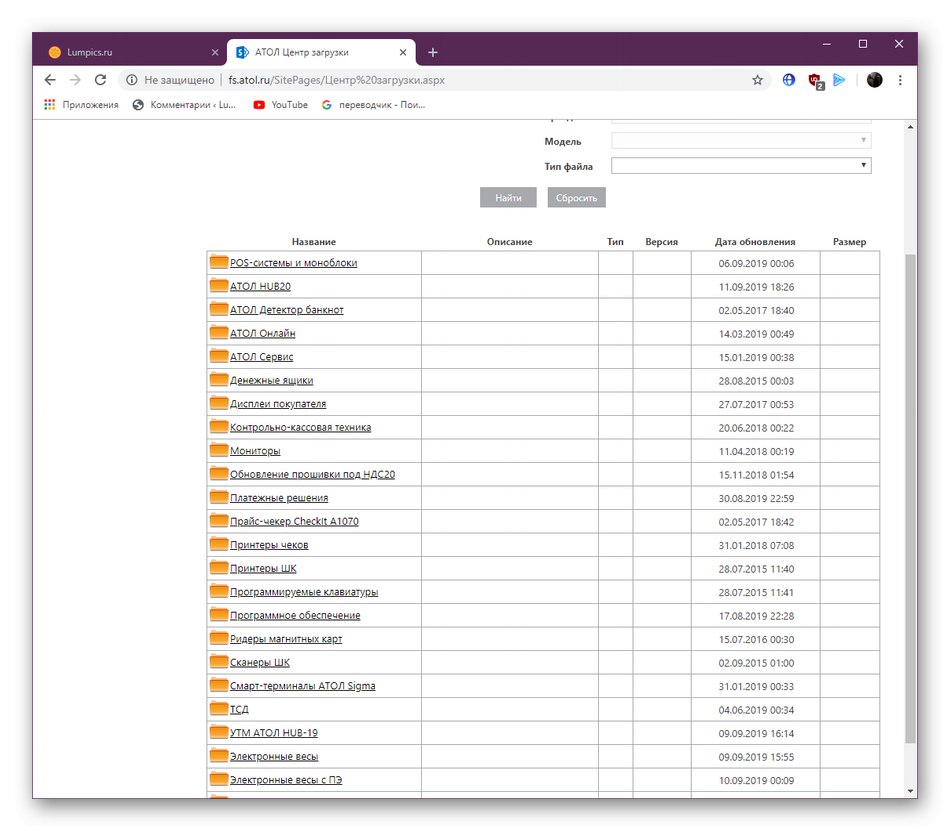
روش 4: ثبت دستی fptr10.dll
ثبت دستی کتابخانه ای که امروز در دست بررسی است ، تنها معیاری برای بررسی خرابی های سیستم است که به طور دوره ای در کتابخانه های شخص ثالث اتفاق می افتد. این شامل نصب مجدد پرونده از طریق خط فرمان با استفاده از برنامه کنسول. یعنی کاربر باید مستقلا عملیاتی را انجام دهد که در شرایط عادی ، خود به خود انجام شود. این عملیات به این شکل است:
- باز کن "شروع" و رفتن به خط فرمان... حتماً آن را به عنوان سرپرست اجرا کنید ، در غیر این صورت به دلیل کمبود حقوق نمی توانید برنامه ثبت نام سیستم را راه اندازی کنید.
- ابتدا از دستور استفاده کنید
regsvr32 / u fptr10.dllبا فعال کردن آن با فشار دادن کلید وارد... در صورت وجود ، ثبت نام فعلی کتابخانه را لغو ثبت می کند. این امر به منظور ایجاد ثبت نام جدید به صورت مستقل ضروری است. - این کار با وارد کردن دستور مشابه انجام می شود
regsvr32 / i fptr10.dll... پس از آن ، یک اعلان باید روی صفحه نمایش داده شود ، که نشان دهنده موفقیت آمیز بودن عملیات است.
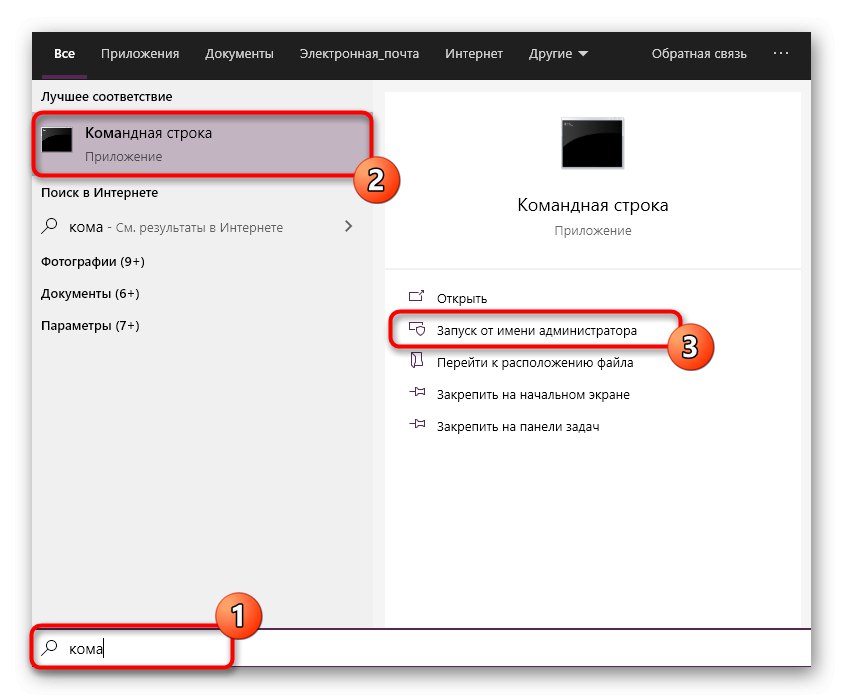
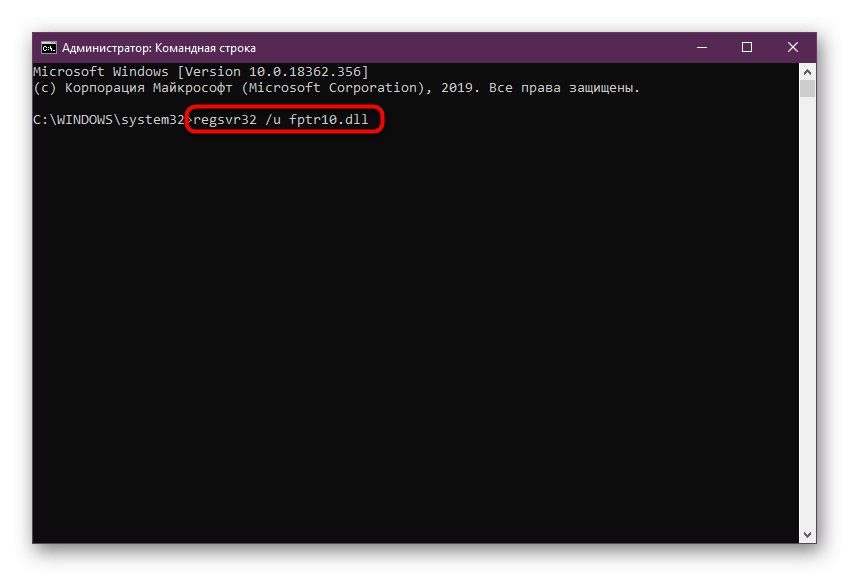
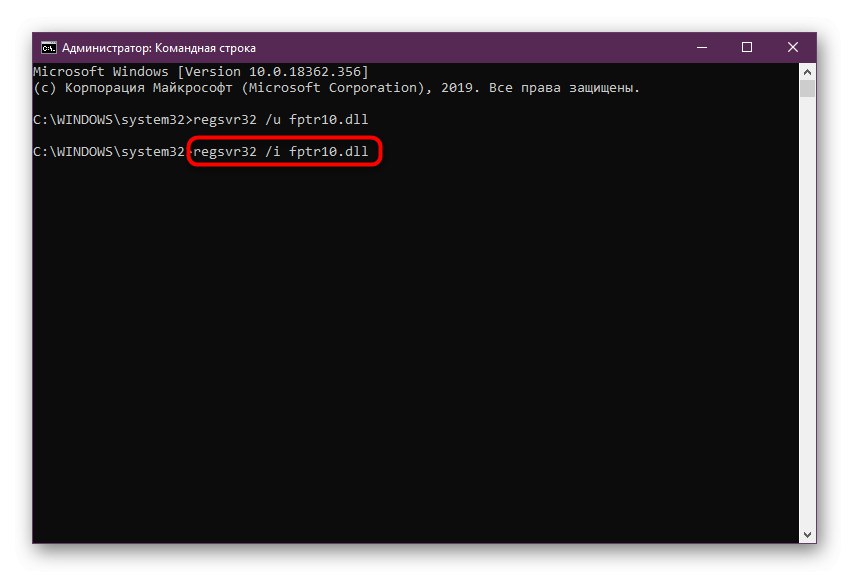
با این حال ، اگر پرونده واقعاً در سیستم عامل گم شده باشد ، همه این دستورالعمل ها به هیچ وجه نتیجه ای نخواهند داشت و یک پنجره اضافی روی صفحه ظاهر می شود که از یافتن م componentلفه DLL مشخص شده مطلع می شود. در این حالت ، فقط استفاده از دو گزینه زیر باقی مانده است که در مقاله امروز نهایی خواهد شد.
روش 5: آخرین به روزرسانی های ویندوز را نصب کنید
به ندرت اتفاق می افتد که درگیری با fptr10.dll مربوط به عدم آخرین به روزرسانی ویندوز باشد. با این حال ، برخی از کاربرانی که با مشکلی مشابه روبرو شده اند ادعا می کنند که خطا پس از نصب به روزرسانی های سیستم ناپدید شد. این هیچ مشکلی برای سیستم عامل نخواهد داشت ، بنابراین ، ما توصیه می کنیم که به سرعت و به راحتی رایانه خود را برای به روزرسانی بررسی کنید. ساده ترین راه برای انجام این کار:
- باز کن "شروع" و حرکت به "صفحه کنترل"... دارندگان ویندوز 10 برای رفتن به منو باید روی دکمه چرخ دنده کلیک کنند "گزینه ها".
- یک دسته را اینجا انتخاب کنید بروزرسانی و امنیت یا به روز رسانی ویندوز.
- روی دکمه کلیک کنید برای به روز رسانی بررسی کنیدبرای شروع این عملیات
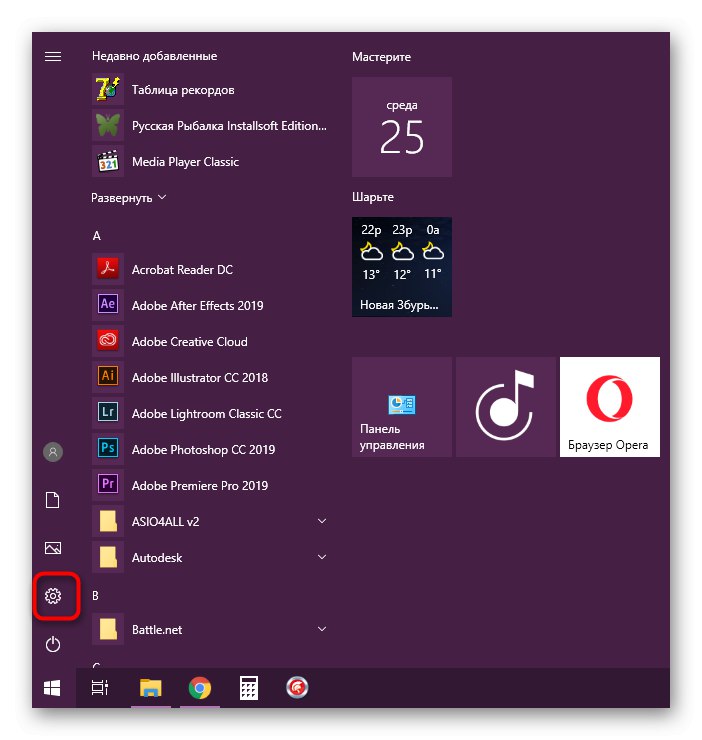
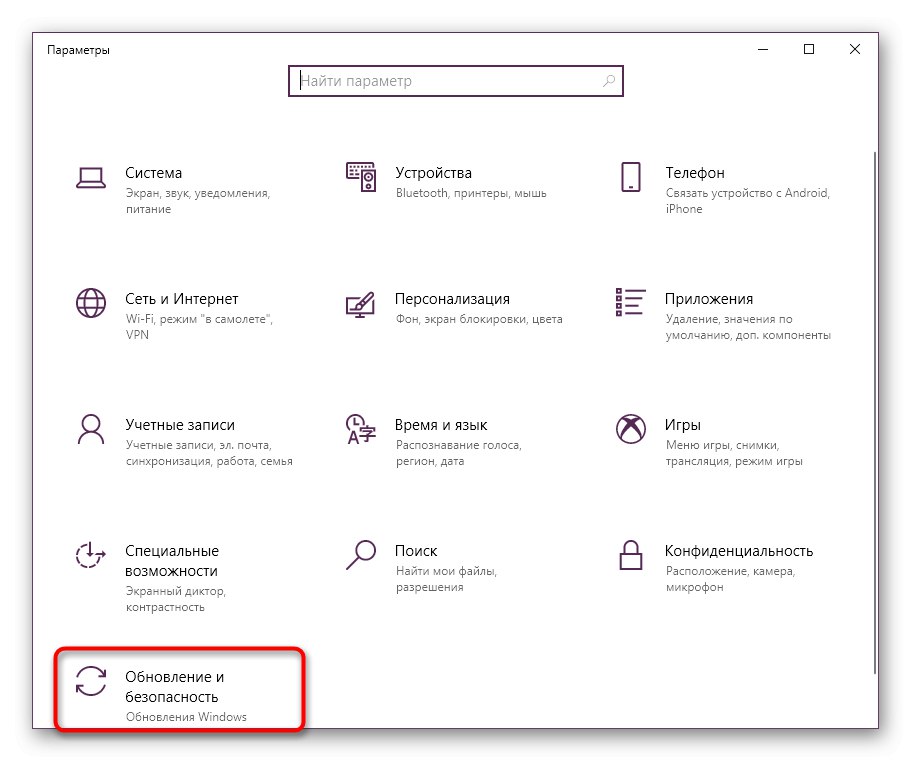
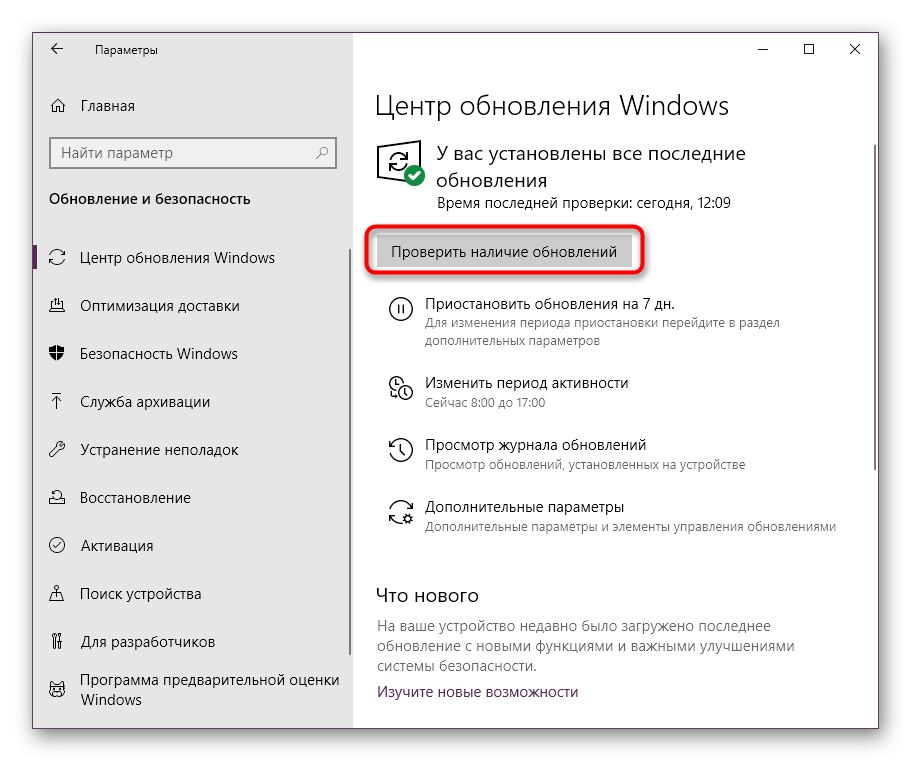
فقط باید منتظر ماند تا اسکن کامل شود. در صورت یافتن به روزرسانی ، آنها به طور خودکار بارگیری و نصب می شوند و پس از آن اعلانی درباره نیاز به راه اندازی مجدد سیستم عامل دریافت خواهید کرد. این کار را برای تکمیل نصب انجام دهید و اجازه دهید همه تغییرات اعمال شوند. اگر در این مرحله با مشکلی روبرو شدید یا س additionalالات دیگری دارید ، توصیه می کنیم با استفاده از پیوندهای بعدی با مطالب جداگانه در مورد به روزرسانی ویندوز تماس بگیرید.
جزئیات بیشتر:
در بالا ، شما با پنج گزینه مختلف برای رفع خطای از دست رفته fptr10.dll در ویندوز آشنا شده اید. همانطور که می بینید ، هیچ یک از آنها را نمی توان صد در صد م effectiveثر خواند ، زیرا همیشه این احتمال وجود دارد که نرم افزار بدست آمده در ابتدا با مشکل توزیع شده باشد ، یا اینکه به سادگی با این رایانه سازگار نباشد. اگر هنوز نتوانستید این مشکل را حل کنید ، برای جزئیات و مشاوره در مورد چگونگی حل مشکل مستقیماً با ارائه دهنده نرم افزار تماس بگیرید.